Downgrade auf Windows 10
Wichtig
Wenn Windows 10 am 14. Oktober 2025 das Ende des Supports (EOS) erreicht, veröffentlicht Microsoft keine Sicherheitsupdates, Fehlerbehebungen, Zeitzonenupdates oder technischen Support mehr von Microsoft. Weitere Informationen, einschließlich Übergangsoptionen für Organisationen, die mehr Zeit benötigen, finden Sie unter Planen von Windows 10 EOS mit Windows 11, Windows 365 und ESU.
Hinweis
Ab dem 31. März 2024 bietet Microsoft keine Windows 10 Pro mehr als Downgrade-Option für Betriebssysteme auf Geräten an, die ab Werk geliefert werden. PC-Hersteller können Windows 10 Pro während der Fertigung nicht mehr auf Windows 11 Pro PCs installieren. Alle aktuellen Geräte mit Windows 10 vorinstalliert sind nur verfügbar, solange der Vorrat reicht. Das Recht für Kunden, Windows 10 Pro auf OEM-lizenzierten Versionen von Windows 11 Pro zu installieren, wird fortgesetzt, solange Windows 10 Pro weiterhin unterstützt wird.
Windows 10 endgültige Version
Windows 10 Version 22H2 ist die endgültige Version von Windows 10 mit monatlichen Sicherheitsupdates bis zum 14. Oktober 2025. (Der Windows 10 IoT Enterprise Long-Term Servicing Channel (LTSC) und Windows 10 IoT Enterprise erhalten weiterhin Updates basierend auf ihren spezifischen Lebenszyklen.)
| Gerät | Windows 10 | Windows 11 |
|---|---|---|
| Surface Laptop Go 2 | 22H2 | 22H2 |
| Surface Laptop Go 3 | 22H2 | 22H2 |
| Surface Laptop 4 | 22H2 | 22H2 |
| Surface Laptop 5 | 22H2 | 22H2 |
| Surface Laptop Studio | 22H2 | 22H2 |
| Surface Go 3 | 22H2 | 22H2 |
| Surface Go 4 | 22H2 | 22H2 |
| Surface Pro 8 | 22H2 | 22H2 |
| Surface Pro 9 | 22H2 | 22H2 |
Downgrade von Windows 11 auf Windows 10 über BMR
Sie können Windows Pro- oder Enterprise-Editionen manuell mit einer surface Bare Metal Recovery-Datei (BMR) herabstufen, die für diesen Zweck entwickelt wurde.
Überlegungen zur Lizenzierung
Verwenden Sie eine der folgenden Optionen:
- Verwenden Sie die downgrade-Rechte, die durch den OEM-Endbenutzer-Lizenzvertrag (EULA) zulässig sind. Dies bedeutet, dass Sie Windows 10 Pro auf einem Surface-Gerät installieren können, das über eine Windows 11 Pro-Lizenz verfügt, solange Sie die Bedingungen der OEM-EULA einhalten.
- Verwenden Sie die Software Assurance-Rechte mit Volumenlizenzverträgen. Dies bedeutet, dass Sie Windows 10 Pro auf einem Surface-Gerät ausführen können, das über eine Windows 11 Pro-Lizenz verfügt, solange Sie über einen gültigen Volumenlizenzvertrag verfügen, der das Gerät und das Betriebssystem abdeckt.
Herabstufen einzelner Geräte auf Windows 10
In diesem Abschnitt wird erläutert, wie Sie ein einzelnes Surface-Gerät manuell auf Windows 10 herabstufen.
Bereiten Sie Ihr Surface-Gerät vor:
- Stellen Sie sicher, dass alle wichtigen Daten auf dem Gerät gesichert sind. Weitere Informationen finden Sie unter Sichern Ihres Windows-PCs , und sehen Sie sich das folgende Video an:
Laden Sie die Windows 10 BMR-Datei für Ihr Gerät herunter:
- Wechseln Sie zu Surface Recovery Image Herunterladen, melden Sie sich an, und wählen Sie Ihr Gerät in der Dropdownliste aus.
- Folgen Sie den Anweisungen.
Überprüfungen nach der Installation:
- Überprüfen Sie nach Abschluss des Setups, ob alle Gerätetreiber ordnungsgemäß installiert und für Windows 10 aktualisiert wurden. Weitere Informationen finden Sie unter Manuelles Aktualisieren von Treibern in Windows.
- Stellen Sie alle zuvor gesicherten Daten auf dem Gerät wieder her. Befolgen Sie die Anweisungen zum Wiederherstellen einer Sicherung , und sehen Sie sich das folgende Video an.
Zusätzliche Empfehlungen:
- Suchen Sie in Windows Update nach verfügbaren Updates, um sicherzustellen, dass Ihre Windows 10 Installation auf dem neuesten Stand ist. Wechseln Sie zu Starteinstellungen>>Update & Sicherheit>Windows Update.
- Installieren Sie alle Anwendungen neu, die während des Downgradevorgangs entfernt wurden. Wenn Sie Ihr Gerät mit OneDrive gesichert haben, melden Sie sich bei OneDrive mit demselben Microsoft-Konto an, das Sie für die ursprüngliche Sicherung verwendet haben. Sie können auch ihren Downloadordner für alle zuvor heruntergeladenen Apps überprüfen: Wählen Sie die App aus, und folgen Sie den Anweisungen zum erneuten Installieren.
Verwalten des Downgrades mehrerer Geräte auf Windows 10
In einer kommerziellen organization können IT-Administratoren ein Windows 10 benutzerdefiniertes Image mit den entsprechenden BMR und Treibern erstellen.
Laden Sie die Windows 10 MSI-Datei herunter:
- Wechseln Sie zu Verwalten & Surface-Treiber & Firmwareupdates bereitstellen , und wählen Sie die entsprechende MSI für Ihr Gerät aus.
- Wählen Sie Herunterladen aus, um die verfügbaren MSI-Dateien für Ihr Gerät anzuzeigen.
- Wählen Sie beispielsweise für Surface Laptop 5 den MSI-Download für Windows 10 aus (suchen Sie im Dateinamen nach win10), und wählen Sie Herunterladen aus:
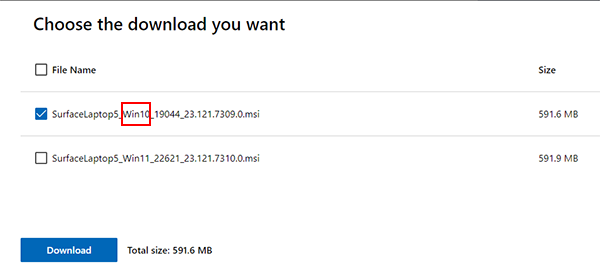
Integrieren Sie die MSI oder die Treiber/Firmware aus der MSI mit dem entsprechenden Bereitstellungstool für Ihre Umgebung.
- Beispiele hierfür sind: Microsoft Endpoint Configuration Manager einschließlich Microsoft Deployment Toolkit (MDT),PowerShell, DISM – Deployment Image Servicing and Management oder Lösungen von Drittanbietern.
Wichtig
Nach Windows 10 EOS werden am 14. Oktober 2025 Windows 10 MSI-Dateien für Surface-Geräte nicht mehr mit neueren Treibern und Firmware aktualisiert.
Weitere Informationen
Feedback
Bald verfügbar: Im Laufe des Jahres 2024 werden wir GitHub-Tickets als Feedbackmechanismus für Inhalte auslaufen lassen und es durch ein neues Feedbacksystem ersetzen. Weitere Informationen finden Sie unter: https://aka.ms/ContentUserFeedback.
Einreichen und Feedback anzeigen für